Canon XEED WUX500 Manuel d'utilisateur
Naviguer en ligne ou télécharger Manuel d'utilisateur pour Non Canon XEED WUX500. Canon XEED WUX500 Käyttöohjeet [no] Manuel d'utilisatio
- Page / 74
- Table des matières
- MARQUE LIVRES




- NMPJ Ver. 1.2 Käyttöopas 1
- Sisällys 2
- Ohjekirjan käyttö 3
- Tavaramerkit 3
- Turvallisuusohjeet 4
- Varoitus 5
- Verkotetun 7
- ■ Projisoiminen verkon kautta 8
- Infrastruktuuriyhteys 10
- Langaton suora yhteys 10
- Asentaminen 11
- ■ Sovelluksen päivittäminen 13
- Asennuksen poistaminen 14
- ■ Windows 8 tai uudempi 16
- 4 Valitse [Poista tai muuta] 17
- (Windows 7 tai vanhempi) 18
- (Windows 8 tai uudempi) 18
- Windowsin palomuuri 19
- 2 Valitse yhteysmenetelmä 20
- 3 Yhdistä 20
- ■ Projisointi-istunnot 24
- ■ LAN-tulon valmiustilaikkuna 24
- Kunkin tilan 25
- Menettely 26
- Kunkin tilan käyttäminen 27
- [Direct Mode]-ikkuna 28
- Istunnon luominen 30
- 4 Napsauta [Next] 31
- Istuntoon liittyminen 35
- [Meeting Mode]-ikkuna 36
- Uuden istunnon aloittaminen 38
- Napsauta [Start projecting] 42
- Liittyminen istuntoon 43
- 3 Napsauta [Next] 50
- [Broadcast Mode]-ikkuna 51
- Toiminnot 53
- Istunnonvalintavalikko 54
- Istuntojen etsiminen 55
- Projektorinvalintavalikko 56
- ■ Projektoreiden etsiminen 57
- Ikkunoiden supistaminen 69
- ■ Projektori valmiustilassa 71
- Rajoituksia 72
Résumé du contenu
Verkotetun moniprojisoinnin yleiskuvausKunkin tilan käyttäminenToiminnotVerkotetun moniprojisoinnin asetukset ja ohjeetFINNMPJ Ver. 1.2 Käyttöopas
Johdatus verkotettuun moniprojisointiin10 Yhteyksien muodostaminen projektoriinOn kaksi tapaa muodostaa yhteys projektoriin verkon kautta: “infrastru
11Verkotetun moniprojisoinnin yleiskuvausAsentaminenNMPJ-toiminnon käyttämiseksi sinun täytyy asentaa NMPJ-sovellus (tämän jälkeen “sovellus”) käytett
Asentaminen12AsentaminenSovellus on tallennettu projektorin sisäiseen muistiin. Jos haluat asentaa sen tietokoneeseen, muodosta yhteys tietokoneesta p
13AsentaminenVerkotetun moniprojisoinnin yleiskuvaus5 Jos [User Account Control]-viesti tulee näyttöön, napsauta [Yes].6 Suorita sitten asentaminen no
14Asennuksen poistaminen Windows 7 tai vanhempiNämä ohjeet koskevat asennuksen poistamista Windows 7:ssä tai vanhemmissa Windowsin versioissa.1 Valit
15Asennuksen poistaminenVerkotetun moniprojisoinnin yleiskuvaus4 Kun asennus on poistettu ja näyttöön tulee vahvistusilmoitus, napsauta [OK].5 Poista
Asennuksen poistaminen16 Windows 8 tai uudempiNämä ohjeet koskevat asennuksen poistamista Windows 8:ssa tai uudemmissa Windowsin versioissa.1 Napsaut
17Asennuksen poistaminenVerkotetun moniprojisoinnin yleiskuvaus4 Valitse [Poista tai muuta].5 Kun vahvistusilmoitus on tullut näyttöön, napsauta [OK].
18Käynnistämisestä sammuttamiseenToimenpiteet sovelluksen käynnistämisestä sammuttamiseen ovat seuraavanlaiset. Tässä esitetyt esimerkki-ikkunat ovat
19Käynnistämisestä sammuttamiseenVerkotetun moniprojisoinnin yleiskuvausWindowsin palomuuriSeuraava varoitus voi tulla näyttöön käynnistäessäsi sovell
2SisällysTurvallisuusohjeet ... 4Open Source Software -ohjelmat ... 6Verkotetun moniprojisoi
Käynnistämisestä sammuttamiseen202 Valitse yhteysmenetelmä.Napsauta haluamasi yhteysmenetelmän vieressä olevaa [OK]-painiketta yhteysmenetelmän valint
21Käynnistämisestä sammuttamiseenVerkotetun moniprojisoinnin yleiskuvaus4 Näyttöön ilmestyy valintavalikko.(Infrastruktuuriyhteys)Näyttöön ilmestyy ti
Käynnistämisestä sammuttamiseen22(3) Luokka-tilaKun useita tietokoneita on liitetty useisiin projektoreihin. Antaa yhden tietokoneen (esittäjän tietok
23Käynnistämisestä sammuttamiseenVerkotetun moniprojisoinnin yleiskuvaus9 Palaat takaisin tilan valintavalikkoon napsauttamalla yläoikealta.10Kun va
Käynnistämisestä sammuttamiseen24 Projisointi-istunnotIstunto sisältää kaikki projisoinnissa käytettävät tietokoneet ja projektorit.Kokous- ja Luokka
25Verkotetun moniprojisoinnin yleiskuvausKunkin tilan käyttäminenToiminnotKunkin tilan käyttäminen
26Projektorin käyttäminen Suora-tilassaTässä tilassa yksi tietokone on liitetty yhteen projektoriin verkon kautta.Menettely1 Valitse tilanvalintavalik
27Projektorin käyttäminen Suora-tilassaKunkin tilan käyttäminen3 Projektorinvalintavalikko avautuu. Napsauta projektoria, johon haluat yhteyden.4 [Dir
Projektorin käyttäminen Suora-tilassa28[Direct Mode]-ikkuna(1) OhjeNäyttää sovelluksen ohjeen.(2) Takaisin tilanvalintaanPalaa tilanvalintavalikkoon.(
29Projektorin käyttäminen Suora-tilassaKunkin tilan käyttäminen(7) IP-osoiteJos haluat yhteyden toisessa aliverkossa olevaan projektoriin, kirjoita tä
3Ohjekirjan käyttöTämä ohjekirja ei sisällä tarkkoja ohjeita tietokoneen, web-selaimen, projektorin ja verkon peruskäytöstä. Jokaisen laitteen ja sove
30Projektorin käyttäminen Kokous-tilassaKokous-tilassa useita tietokoneita on liitetty useisiin projektoreihin. Tämä tila on tarkoitettu neuvotteluihi
31Projektorin käyttäminen Kokous-tilassaKunkin tilan käyttäminen3 Projektorinvalintavalikko avautuu. Napsauta vasemmalla olevassa projektorilistassa p
Projektorin käyttäminen Kokous-tilassa325 Näyttöön tulee ikkuna istunnon luomista varten. Määritä istunnon nimi, salasana, kutsumanimi, yhteensopivuus
33Projektorin käyttäminen Kokous-tilassaKunkin tilan käyttäminen7 Valitse oikealla olevasta luettelosta tietokone, jota käytetään valitun projektorin
Projektorin käyttäminen Kokous-tilassa34Sijoittelualueella olevien tietokoneiden lähettämät kuvat projisoidaan.10Voit lopettaa istunnon napsauttamalla
35Projektorin käyttäminen Kokous-tilassaKunkin tilan käyttäminenIstuntoon liittyminen1 Valitse tilanvalintavalikosta [Meeting Mode].2 Istunnonvalintav
Projektorin käyttäminen Kokous-tilassa36[Meeting Mode]-ikkuna(1) OhjeNäyttää sovelluksen ohjeen.(2) Takaisin tilanvalintaanPalaa tilanvalintavalikkoon
37Projektorin käyttäminen Kokous-tilassaKunkin tilan käyttäminen(7) Avattava projektorilistaLuettelee projektorit, joihin on yhteys. Tämän näytön toim
38Projektorin käyttäminen Luokka-tilassaLuokka-tilassa useita tietokoneita on liitetty useisiin projektoreihin. Yksi tietokone voi esittelijän rooliss
39Projektorin käyttäminen Luokka-tilassaKunkin tilan käyttäminen3 Projektorinvalintavalikko avautuu. Napsauta vasemmalla olevassa projektorilistassa p
4TurvallisuusohjeetHUOMIO LIITTYEN PROJEKTORIN KÄYTTÖÖN VERKON KAUTTA• Kun sinulla on ongelmia projektorin kanssa, irrota virtajohto välittömästi ja t
Projektorin käyttäminen Luokka-tilassa405 Näyttöön tulee ikkuna istunnon luomista varten. Määritä istunnon nimi, salasana, kutsumanimi, yhteensopivuus
41Projektorin käyttäminen Luokka-tilassaKunkin tilan käyttäminen7 Valitse oikealla olevasta luettelosta tietokone, jota käytetään valitun projektorin
Projektorin käyttäminen Luokka-tilassa429 Napsauta [Start projecting].Sijoittelualueella olevien tietokoneiden lähettämät kuvat projisoidaan.10Voit lo
43Projektorin käyttäminen Luokka-tilassaKunkin tilan käyttäminenLiittyminen istuntoon1 Valitse tilanvalintavalikosta [Classroom Mode].2 Istunnonvalint
Projektorin käyttäminen Luokka-tilassa444 [Classroom Mode]-ikkuna (istuntoon liittymistä varten) avautuu. Istuntoon liittyvä käyttäjä ei voi muuttaa p
45Projektorin käyttäminen Luokka-tilassaKunkin tilan käyttäminen[Classroom Mode]-ikkuna (istunnon aloittaminen)(1) OhjeNäyttää sovelluksen ohjeen.(2)
Projektorin käyttäminen Luokka-tilassa46(7) Avattava projektorilistaLuettelee projektorit, joihin on yhteys. Tämän ikkunan toiminnot vaihtelevat sen m
47Projektorin käyttäminen Luokka-tilassaKunkin tilan käyttäminen[Classroom Mode]-ikkuna (istuntoon liittyminen)(1) OhjeNäyttää sovelluksen ohjeen.(2)
Projektorin käyttäminen Luokka-tilassa48(7) SijoittelualueLuettelee projisointiin valitut tietokoneet.(8) Projisoinnin tilaNäyttää projisoinnin tilan.
49Kunkin tilan käyttäminenProjektorin käyttäminen Broadcast-tilassaBroadcast-tilassa yhdestä tietokoneesta on yhteys jopa 12 projektoriin.Menettely1 V
5TurvallisuusohjeetTurvallisuusohjeetTurvallisuusohjeetLiitä ja käytä laitetta aina projektorin ja oheislaitteiden valmistajan turvallisuusohjeiden es
Projektorin käyttäminen Broadcast-tilassa503 Napsauta [Next].4 [Broadcast Mode]-ikkuna avautuu. Napsauta [Start projecting].Tietokoneen näyttö projiso
51Projektorin käyttäminen Broadcast-tilassaKunkin tilan käyttäminen[Broadcast Mode]-ikkuna(1) OhjeNäyttää sovelluksen ohjeen.(2) Takaisin tilanvalinta
Projektorin käyttäminen Broadcast-tilassa52(7) Projisoinnin tilaNäyttää projisoidun kuvan tilan.(8) Vaihda ensisijainen/toissijainen näyttöTässä näkyy
53Verkotetun moniprojisoinnin yleiskuvausKunkin tilan käyttäminenToiminnotToiminnot
54Istunnonvalintavalikon käyttäminenIstunnonvalintavalikko(1) OhjeNäyttää sovelluksen ohjeen.(2) Takaisin tilanvalintaanPalaa tilanvalintavalikkoon.(3
55Istunnonvalintavalikon käyttäminenToiminnot(8) [Enter]Liittyy istuntoon. (S35)Istuntoon liittyminen on mahdollista vain, jos yhdistämisessä käytetää
56Projektorinvalintavalikon käyttäminenProjektorinvalintavalikko(1) Etsi projektoreitaEtsii projektoreita toisesta aliverkosta. (S57)(2) LajitteleMuut
57Projektorinvalintavalikon käyttäminenToiminnot(7) Takaisin suora-tilaanPalaa suora-tilavalikkoon.(8) ProjektorilistaProjektorit on lueteltu tässä. T
Projektorinvalintavalikon käyttäminen582 Hakuikkuna avautuu. Kirjoita projektorin IP-osoite ja napsauta sitten .3 Kun projektori on löytynyt, napsaut
59Projektorinvalintavalikon käyttäminenToiminnot Suosikkitoiminnon käyttäminenVoit rekisteröidä usein käytettyjä projektoreita suosikeiksi.Suosikkipr
6Open Source Software -ohjelmatNMPJ -sovelluksessa on kolmannen osapuolen sovellusmoduuleja. Lisätietoja on “Kolmannen osapuolen sovellukset”-PDF-tied
Projektorinvalintavalikon käyttäminen60 Virran kytkeminen projektoreihinNäyttöön ilmestyy viesti, jos napsautat projektoria, jonka virta näkyy sillä
61ToiminnotSijoittelutoimintojen käyttäminen Sijoittelussa käytettävien projektorien vaihtaminenVoit määrittää projektorien sijoittelun Kokous- tai L
Sijoittelutoimintojen käyttäminen622 Valitse toinen projektori käyttöön avattavasta listasta. 3 Määritä kaikkien projektorien ohjaamiseen käytettävät
63Sijoittelutoimintojen käyttäminenToiminnot Istunnon tietojen projisoiminenVoit projisoida istunnon tiedot, joita muut käyttäjät tarvitsevat liittyä
Sijoittelutoimintojen käyttäminen64[Classroom Mode]-ikkuna (istunnon aloittaminen)[Broadcast Mode]-ikkuna
65Sijoittelutoimintojen käyttäminenToiminnot Projisoidun kuvan pimentäminen tietokoneestaKokous- tai Luokka-tilassa voit pimentää vain oman tietokone
Sijoittelutoimintojen käyttäminen66 Istuntoon liittyvien tai siitä poistuvien tietokoneiden tarkistaminenKokous- tai Luokka-tilassa tietokoneet voiva
67ToiminnotSovelluksen projisointiasetusten määrittäminenSovelluksen asetuksilla voidaan määrittää projisoitavan kuvan laatu, käyttäjien kutsumanimet
Sovelluksen projisointiasetusten määrittäminen68Projection typeNormal : Vaikka osaa ikkunoista ei voi projisoida, osoitin tietokoneen näytössä ei vilk
69ToiminnotIkkunoiden supistaminenKaikissa tiloissa voidaan käyttää ikkunoiden suppeaa versiota, joka sisältää vain välttämättömät painikkeet ja tiedo
7Verkotetun moniprojisoinnin yleiskuvausKunkin tilan käyttäminenToiminnotVerkotetun moniprojisoinnin yleiskuvaus
70Jaettu näyttö verkottomien lähteiden kanssaJaettu näyttö, joka yhdistää verkon kautta muilla tulosignaaleilla (HDMI, digitaalinen tai analoginen tie
71ToiminnotVihjeitä paremmasta verkkoprojisoinnista Älä ylitä yhteyksien enimmäismäärääLiitettävien tietokoneiden ja projektoreiden enimmäismäärä vai
72Rajoituksia ReititinyhteydetVaikka sovellus pystyy yhdistämään tietokoneita ja projektoreita toisiinsa verkon kautta reitittimen avulla, toiminta t
73RajoituksiaToiminnot Ääni• Vaatii asianmukaisen toistolaitteen (oletuslaite), kun sovellus käynnistyy. Jos tällaista laitetta ei löydy, ääntä ei tu
©CANON INC.2015CANON INC.30-2, Shimomaruko 3-chome, Ohta-ku, Tokyo 146-8501, JapanU.S.A.CANON U.S.A. INC.One Canon Park, Melville, New York 11747, U.S
8Johdatus verkotettuun moniprojisointiinVerkotettu moniprojisointi (Networked Multi-Projection, NMPJ) on projektorin toiminto, jolla voidaan projisoid
9Johdatus verkotettuun moniprojisointiinVerkotetun moniprojisoinnin yleiskuvausJos tietokoneessa on useita näyttöjä, voit projisoida joko ensi- tai to
Plus de documents pour Non Canon XEED WUX500







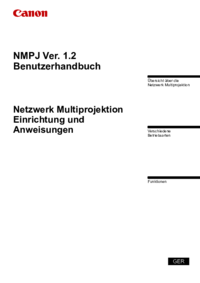



 (112 pages)
(112 pages) (2 pages)
(2 pages) (144 pages)
(144 pages) (124 pages)
(124 pages) (370 pages)
(370 pages) (123 pages)
(123 pages)







Commentaires sur ces manuels